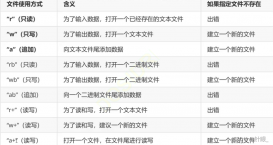ListWidget列表框組件,該組件與TreeWidget有些相似,區別在于TreeWidget可以實現嵌套以及多字段結構,而ListWidget組件則只能實現單字段結構,ListWidget組件常用于顯示單條記錄,例如只顯示IP地址,用戶名等數據,如下筆記是本人在開發中經常用到的一些基本操作技巧,包括列表框組件的基本操作方法。
常用節點間的操作方法如下:
- ListView 組件與應用基礎
- ListWidget 初始化
- ListWidget 變化行(觸發事件)
- ListWidget 編輯狀態設置
- ListWidget 全選/全不選
- ListWidget 反選(對錯交織)
- ListWidget 指定位置插入 / 增加一項
- ListWidget 刪除選中項
ListView 組件與應用基礎:
該組件與ListWidget功能一致,只是ListView無法實現編輯只能預覽。
#include "mainwindow.h"
#include "ui_mainwindow.h"
#include <QListView>
#include <QStandardItem>
#include <QStringListModel>
MainWindow::MainWindow(QWidget *parent) :QMainWindow(parent),ui(new Ui::MainWindow)
{
ui->setupUi(this);
}
MainWindow::~MainWindow()
{
delete ui;
}
// 初始化View組件 向ListView組件中填充數據
// By:LyShark
// https://www.cnblogs.com/lyshark
void MainWindow::on_pushButton_clicked()
{
QStringList data;
QStringListModel *model;
// 追加數據到ListView中
data << QString("192.168.1.1");
data << QString("192.168.1.2");
data << QString("192.168.1.3");
data << QString("192.168.1.4");
model = new QStringListModel(data);
ui->listView->setModel(model);
// 移除第1個地址
data.removeAt(0);
// 再次刷新ListView
model = new QStringListModel(data);
ui->listView->setModel(model);
}
// 實現間隔初始化,每一行一種顏色
void MainWindow::on_pushButton_2_clicked()
{
QStringList data;
QStandardItemModel *model = new QStandardItemModel();
// 清空記錄
model->removeRows(0,model->rowCount());
// 追加數據到ListView中
data << QString("192.168.1.1");
// 循環追加
for(int x=2; x<5; x++)
{
data << QString("192.168.1.%0").arg(x);
}
// 輸出到ListView記錄
int nCount = data.size();
for(int x=0; x<nCount; x++)
{
QString string = static_cast<QString>(data.at((x))); // 強轉為QString類型
QStandardItem *item = new QStandardItem(string);
if(x%2 == 0)
{
// 設置色彩
QLinearGradient linear_grad(QPointF(0,0),QPointF(200,200));
linear_grad.setColorAt(0,Qt::darkGreen);
QBrush brush(linear_grad);
item->setBackground(brush);
}
// 追加到mode模型
model->appendRow(item);
}
// 設置模型
ui->listView->setModel(model);
//ui->listView->setFixedSize(200,300);
}
代碼運行效果如下:
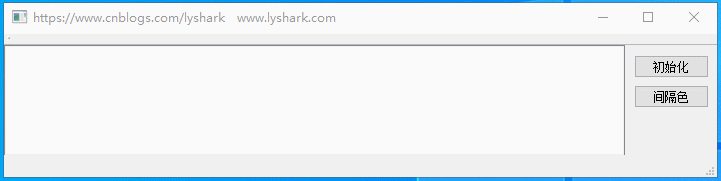
上方代碼中我們多數都是在使用View視圖組件,接下來將具體分析Widget組件的使用細節,View組件與Widget組件看似一致,但卻存在本質區別,其大致區別如下:
- Widget 組件可以直接通過如AddItem等一系列函數操作特定數據集,該組件還具有直接編輯的能力。
- View 組件是基于Model模型映射工作的,每次操作數據時都需要借助QAbstractListModel數據模型來操作。
簡單來說View組件適合于瀏覽展示數據較多的場景,因為其綁定了鏈表結構從而在數據的展示上更為靈活,而Widget組件更適合于更新或修改數據較多的使用場景。
ListWidget 節點初始化:
節點的初始化就是向widget組件內插入一個QListWidgetItem類。
// 初始化列表 listWidget
// By: LyShark
void MainWindow::on_pushButton_clicked()
{
// 每一行是一個QListWidgetItem
QListWidgetItem *aItem;
// 設置ICON的圖標
QIcon aIcon;
aIcon.addFile(":/image/1.ico");
ui->listWidget->clear();
for(int x=0;x<10;x++)
{
QString str = QString::asprintf("192.168.1.%d",x);
aItem = new QListWidgetItem(); // 新建一個項
aItem->setText(str); // 設置文字標簽
aItem->setIcon(aIcon); // 設置圖標
aItem->setCheckState(Qt::Checked); // 設為選中狀態
aItem->setFlags(Qt::ItemIsSelectable | // 設置為不可編輯狀態
Qt::ItemIsUserCheckable
|Qt::ItemIsEnabled);
ui->listWidget->addItem(aItem); //增加項
}
}
代碼運行效果如下:

ListWidget 行內文本變化:
當我們點擊行內任意一個列表選項時,我們讓其觸發currentItemChanged并將變化行更新到窗體上。
// listWidget 當前選中項發生變化
// By: LyShark
void MainWindow::on_listWidget_currentItemChanged(QListWidgetItem *current, QListWidgetItem *previous)
{
QString str;
if (current != NULL) //需要檢測變量指針是否為空
{
if (previous==NULL) //需要檢測變量指針是否為空
{
str="當前:"+current->text();
this->setWindowTitle(QString(current->text()));
}
else
{
str="前一項:" + previous->text() + "; 當前項:" + current->text();
std::cout << str.toStdString().data() << std::endl;
this->setWindowTitle(QString(current->text()));
}
}
}
代碼運行效果如下:

ListWidget 編輯狀態設置:
默認情況下ListWidget組件內所有文件是不可編輯的,我們也可以將編輯屬性打開。
// 設置所有項設置為可編輯狀態
// https://www.cnblogs.com/lyshark
void MainWindow::on_pushButton_5_clicked()
{
int x,cnt;
QListWidgetItem *aItem;
cnt = ui->listWidget->count();
for(x=0;x<cnt;x++)
{
aItem = ui->listWidget->item(x);
aItem->setFlags(Qt::ItemIsSelectable | Qt::ItemIsEditable
|Qt::ItemIsUserCheckable |Qt::ItemIsEnabled);
}
}
代碼運行效果如下:

ListWidget 全選/全不選:
全選顧名思義就是選中菜單中的所有數據,使用aItem->setCheckState(Qt::Checked)實現選中,通過循環計數即可。
// 全選按鈕
// https://www.cnblogs.com/lyshark
void MainWindow::on_pushButton_2_clicked()
{
int cnt = ui->listWidget->count(); // 獲取總數
for(int x=0;x<cnt;x++)
{
QListWidgetItem *aItem = ui->listWidget->item(x); // 獲取到一項指針
aItem->setCheckState(Qt::Checked); // 設置為選中
}
}
// 全不選
// By: LyShark
void MainWindow::on_pushButton_3_clicked()
{
int cnt = ui->listWidget->count(); // 獲取總數
for(int x=0;x<cnt;x++)
{
QListWidgetItem *aItem = ui->listWidget->item(x); // 獲取到一項指針
aItem->setCheckState(Qt::Unchecked); // 設置為非選中
}
}
代碼運行效果如下:

ListWidget 反選功能:
反選的含義是,用戶選中菜單反選后會變為未選中狀態,未選中則變為選中,只需要增加一個判斷即可實現。
// By: LyShark
void MainWindow::on_pushButton_4_clicked()
{
int x,cnt;
QListWidgetItem *aItem;
cnt = ui->listWidget->count();
for(x=0;x<cnt;x++)
{
aItem = ui->listWidget->item(x);
if(aItem->checkState() != Qt::Checked)
aItem->setCheckState(Qt::Checked);
else
aItem->setCheckState(Qt::Unchecked);
}
}
代碼運行效果如下:

ListWidget 指定位置插入/追加插入:
在選中行的上方插入一行新的表項,以及追加到末尾一行。
// 指定位置插入一項
// www.cnblogs.com/lyshark
void MainWindow::on_pushButton_8_clicked()
{
QIcon aIcon;
aIcon.addFile(":/image/3.ico");
QListWidgetItem *aItem = new QListWidgetItem("插入的數據");
aItem->setIcon(aIcon);
aItem->setCheckState(Qt::Checked);
aItem->setFlags(Qt::ItemIsSelectable |Qt::ItemIsUserCheckable |Qt::ItemIsEnabled);
// 在當前行的上方插入一個項
ui->listWidget->insertItem(ui->listWidget->currentRow(),aItem);
}
// 增加一項,尾部追加
void MainWindow::on_pushButton_7_clicked()
{
QIcon aIcon;
aIcon.addFile(":/image/2.ico");
QListWidgetItem *aItem = new QListWidgetItem("新增的項目"); // 增加項目名
aItem->setIcon(aIcon); // 設置圖標
aItem->setCheckState(Qt::Checked); // 設置為選中
aItem->setFlags(Qt::ItemIsSelectable |Qt::ItemIsUserCheckable |Qt::ItemIsEnabled);
ui->listWidget->addItem(aItem); // 增加到控件
}
代碼運行效果如下:

ListWidget 刪除選中項:
刪除當前選中的一項,并清理釋放內存。
// 刪除選中項
void MainWindow::on_pushButton_6_clicked()
{
int row = ui->listWidget->currentRow(); // 獲取當前行
QListWidgetItem *aItem = ui->listWidget->takeItem(row); // 移除指定行的項,但不delete
delete aItem; // 釋放空間
}
代碼運行效果如下:
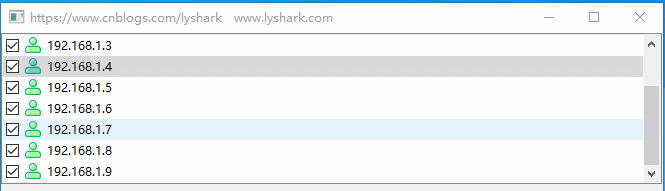
文章出處:https://www.cnblogs.com/lyshark
到此這篇關于C/C++中使用列表框組件Qt ListWidget的文章就介紹到這了。希望對大家的學習有所幫助,也希望大家多多支持服務器之家。
原文鏈接:https://www.cnblogs.com/LyShark/p/15614386.html